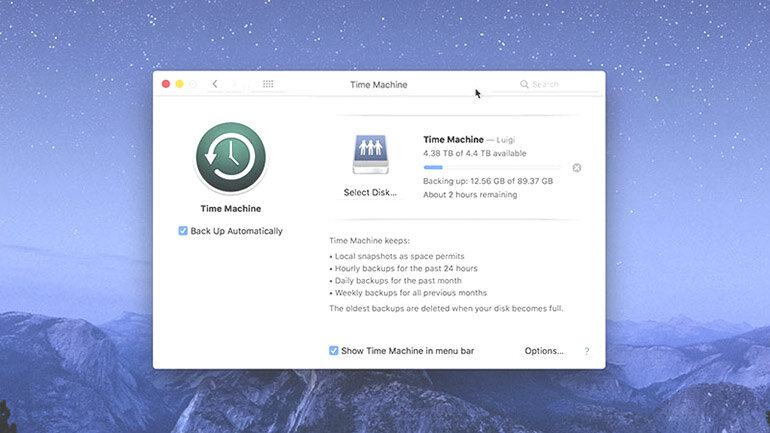
1. Link tải xuống trực tiếp
LINK TẢI GG DRIVE: LINK TẢI 1 ![]()
LINK TẢI GG DRIVE: LINK TẢI 2![]()
LINK TẢI GG DRIVE: LINK DỰ PHÒNG ![]()
Chuyển đến tiêu đề chính trong bài đăng [xem]
Nếu bạn đang sử dụng máy Mac để làm việc hàng ngày thì với hệ điều hành mới nhất này của Apple nó sẽ cung cấp cho bạn rất nhiều tính năng thú vị. Cùng tôi tìm hiểu cách tải và cài đặt hệ điều hành mới nhất này nhé máy tính xách tay cho tôi.
1. Kiểm tra Macbook của bạn có tương thích với macOS 10.14 Mojave hay không?
Trước khi bắt đầu tải xuống hệ điều hành, bạn cần đảm bảo máy Mac của mình có thể chạy phần mềm. Apple cho biết MacOS 10.14 hoạt động với mọi máy Mac được phát hành từ năm 2012 trở lên. Ngoài ra, một số mẫu Macbook Pro 2010 và 2012 cũng được hỗ trợ nhưng không phải tại thời điểm này, người dùng sẽ phải đợi phiên bản beta mới hơn.
Vì vậy, dưới đây là danh sách các mẫu Macbook mà bạn có thể cài đặt macOS 10.14 Mojave:
- MacBook (đầu năm 2015 hoặc mới hơn).
- MacBook Air (giữa năm 2012 hoặc mới hơn).
- MacBook Pro (giữa năm 2012 hoặc mới hơn).
- Mac mini (cuối năm 2012 hoặc mới hơn).
- iMac (cuối năm 2012 hoặc mới hơn).
- iMac Pro (2017).
- Mac Pro (cuối 2013 + một số model 2010, 2012 như đã nói ở trên).
2. Sao lưu Macbook của bạn trước khi tải xuống và cài đặt macOS 10.14
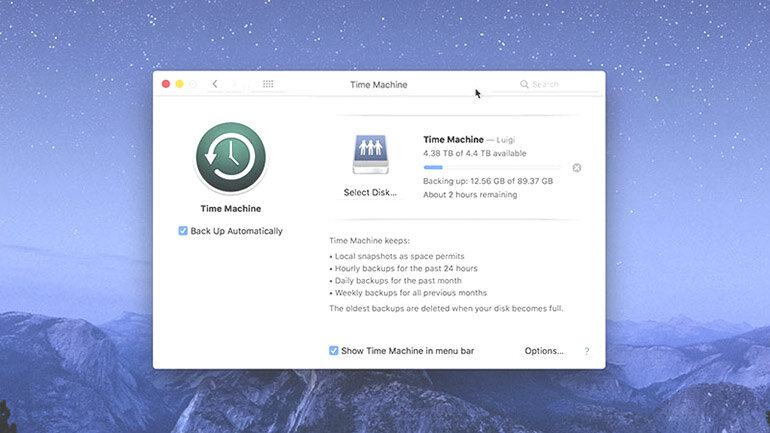
Bất cứ khi nào bạn muốn nâng cấp hệ điều hành, đặc biệt là với phiên bản mới phát hành gần đây, việc sao lưu dữ liệu là điều cần thiết để nhanh chóng khôi phục nếu có sự cố.
3. Cách tải xuống và cài đặt macOS 10.14 Mojave trên Macbook
Mở App Store (biểu tượng hình chữ A trên thanh dock ở cuối màn hình, khoanh đỏ ở hình bên dưới).
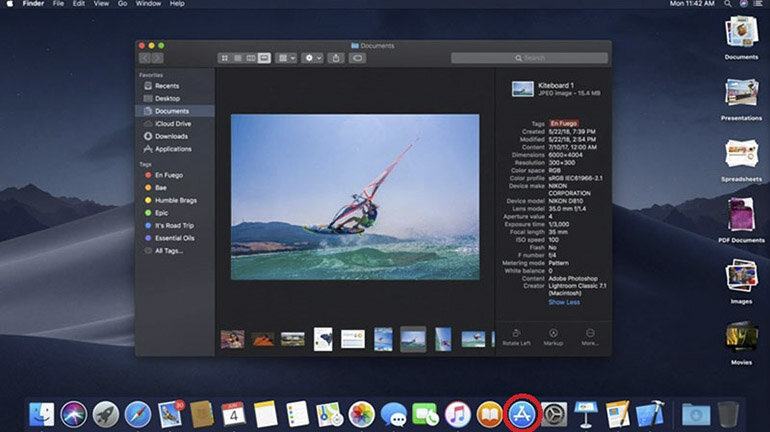
Gõ “macOS Mojave” vào thanh tìm kiếm (Thanh tìm kiếm, khoanh đỏ trong hình).
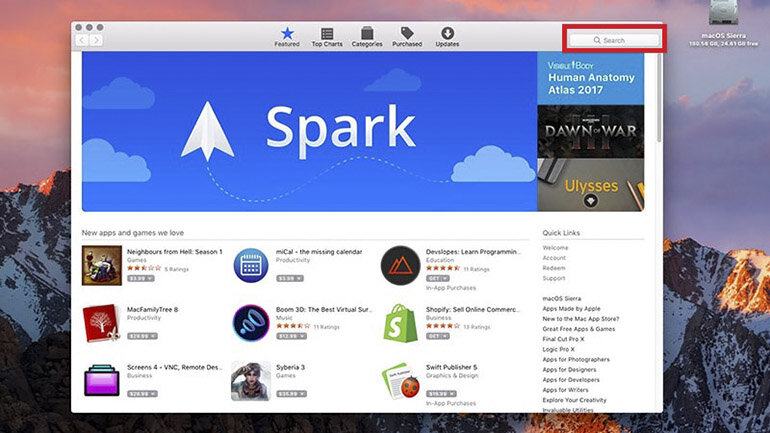
Sau khi chọn đúng phiên bản, hãy nhấp vào “Tải xuống”.
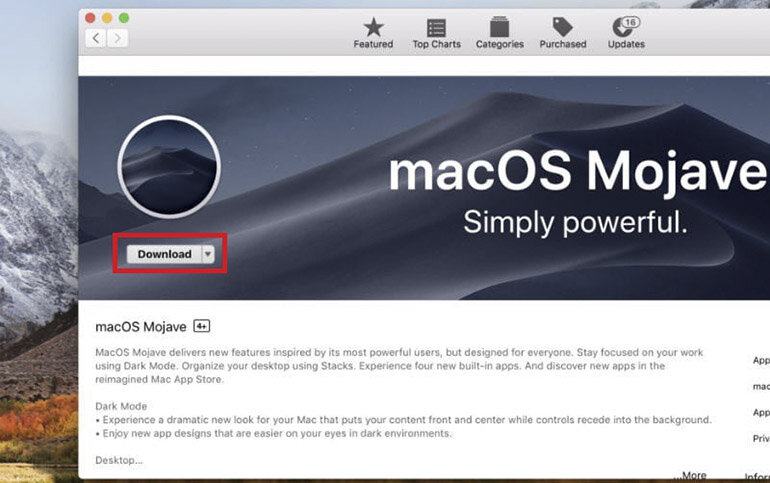
Sau khi tải xuống hoàn tất, trình cài đặt sẽ tự động bắt đầu. Chọn “Tiếp tục” và “Chấp nhận các điều khoản và điều kiện” và làm theo hướng dẫn trên màn hình để hoàn tất cài đặt.
Sau chiếc Macbook Máy tính của bạn đã cài đặt xong, bạn nên khởi động lại máy tính để hệ điều hành mới này chạy ổn định.
Khám phá các tính năng thú vị nhất trên macOS 10.14 Mojave
